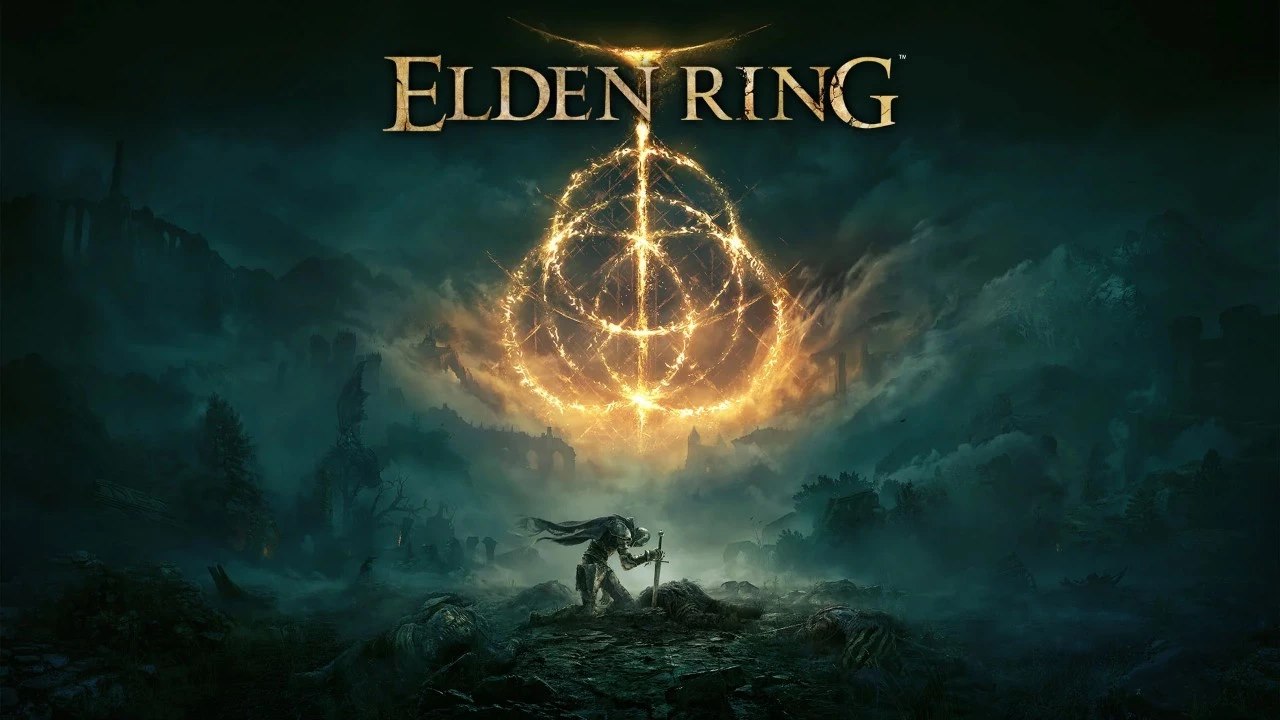Хотите открыть свой Minecraft-сервер?
- Создайте новый одиночный мир с нужными настройками.
- В меню (Esc) выберите «Открыть для сети» – игра автоматически назначит порт и отобразит его.
- Запомните этот порт – он ваш ключ к многопользовательской игре!
Куда надо вводить порт в майнкрафте?
Для подключения к серверу в Minecraft выполните следующие шаги:
- Запустите игру и перейдите в раздел «Сетевая игра».
- Если вы создали мир с помощью внутриигрового клиента, выберите опцию «Прямое подключение» (Direct Connect).
- В появившемся поле введите IP-адрес хоста. Этот адрес вы должны были задать ранее в настройках параметров адаптера сети.
- После IP-адреса через двоеточие укажите порт сервера (например: 192.168.1.1:25565). Порт по умолчанию для Minecraft — это 25565, но он может быть изменен администратором сервера.
Дополнительная информация:
- Minecraft: Это популярная игра-песочница, которая позволяет игрокам создавать и исследовать виртуальные миры.
- Официальный сайт Minecraft: Здесь можно найти последние обновления, новости и руководства по игре.
- Cерверы Minecraft:
— Серверы бывают публичные и частные.
— Для создания собственного сервера можно использовать различные программные решения, такие как Spigot или Bukkit.
— Убедитесь, что ваш маршрутизатор настроен на переадресацию порта (Port Forwarding), чтобы другие игроки могли подключиться к вашему серверу через интернет.
*Важно помнить*, что при подключении к игровым серверам следует соблюдать правила безопасности: не разглашайте личную информацию и используйте сложные пароли для защиты учетной записи.
Как узнать порт по IP адресу?
Определить порт по IP-адресу напрямую невозможно; IP-адрес определяет хост, а порт – приложение на этом хосте.
Для выявления локальных портов, используемых вашими приложениями, в Windows откройте командную строку и выполните команду netstat -a. Эта команда отобразит список активных подключений с указанием используемых портов.
Как узнать какие порты открыты?
Для определения открытых портов на вашей системе существует несколько способов. Один из наиболее распространенных методов использует встроенную утилиту командной строки netstat.
Шаг 1: Запуск командной строки. Нажмите сочетание клавиш Win + R, введите cmd и нажмите Enter. Это запустит командную строку Windows.
Шаг 2: Использование команды netstat. В командной строке введите команду netstat -a и нажмите Enter. Эта команда отобразит все активные подключения и слушающие порты.
Интерпретация результатов: Вывод команды netstat -a содержит информацию о локальных и удаленных адресах, портах и состоянии соединения (например, ESTABLISHED, LISTEN, CLOSING). Столбец «Local Address» показывает локальный IP-адрес и номер порта, который используется приложением. Значение в столбце «State» указывает на статус соединения. Например, LISTEN означает, что порт ожидает входящих подключений.
Дополнительная информация:
- Для более подробного анализа, в том числе информации о PID (идентификаторе процесса), используйте команду netstat -a -b. Обратите внимание, что для получения информации о PID могут потребоваться права администратора.
- Команда netstat -ano отобразит список активных подключений с номерами процессов. Это позволяет связать открытый порт с конкретным запущенным приложением, используя диспетчер задач для поиска процесса по PID.
- Для более удобного отображения результатов можно использовать сторонние утилиты, такие как TCPView от Sysinternals, предоставляющие графический интерфейс и дополнительные возможности анализа сетевых подключений.
Важно: Анализ результатов netstat требует определённых знаний в области компьютерных сетей. Некоторые порты могут быть открыты по умолчанию для работы системных служб. Неправильное закрытие портов может привести к неработоспособности приложений или системы в целом.
Как открыть порт 25?
Для проверки доступности порта 25 (SMTP) необходимо выполнить диагностику сети. Ниже представлена процедура проверки с использованием утилиты telnet (доступна в большинстве версий Windows). Обратите внимание, что использование telnet не открывает порт, а лишь проверяет его доступность. Для открытия порта 25 требуются настройки брандмауэра и, возможно, роутера.
Порядок действий:
- Запустите командную строку Windows с правами администратора. Это важно для корректной работы с сетевыми настройками. Для этого найдите в меню «Пуск» «Командная строка», кликните правой кнопкой мыши и выберите «Запуск от имени администратора».
- Введите команду telnet <адрес_smtp_сервера> 25, где <адрес_smtp_сервера> – это IP-адрес или доменное имя вашего
- Успешное подключение будет означать отображение приветственного сообщения от SMTP-сервера. Это подтверждает, что порт 25 доступен на удаленном сервере и что между вашим компьютером и сервером нет блокировки на уровне сети. Отсутствие сообщения, или ошибка подключения свидетельствует о проблемах с доступом к порту 25, которые могут быть вызваны настройками брандмауэра на вашем компьютере, роутера или правилами безопасности на SMTP сервере.
Дополнительная информация:
- Брандмауэр Windows: Если вы получаете ошибку подключения, проверьте настройки брандмауэра Windows. Возможно, необходимо разрешить исходящее соединение на порт 25 для приложения, использующего SMTP.
- Роутер: Если вы используете роутер, вам может понадобиться настроить его правила переадресации портов (порт-форвардинг) для направления трафика на порт 25 вашего компьютера. Обратитесь к руководству пользователя вашего роутера для получения подробной информации.
- Безопасность: Открытие порта 25 без необходимости представляет серьезную угрозу безопасности. Рекомендуется использовать шифрованные соединения (например, через TLS/SSL) при взаимодействии с SMTP-сервером.
- Альтернативы telnet: В современных системах telnet считается небезопасным. Для проверки доступности портов рекомендуется использовать более современные инструменты, например, nc (netcat).
Важно: Перед внесением изменений в настройки брандмауэра или роутера, пожалуйста, убедитесь, что вы понимаете последствия ваших действий. Неправильная конфигурация может сделать вашу систему уязвимой для атак.
Какой порт у IP?
Вопрос о порте, используемом IP-адресом, некорректен. IP-адрес определяет логический адрес устройства в сети, тогда как номер порта определяет приложение или сервис, работающий на этом устройстве. Один IP-адрес может одновременно использовать множество портов для различных сервисов.
Таблица, которую вы предоставили, отображает соответствие некоторых номеров портов (и протоколов) конкретным приложениям. Однако, важно понимать, что это лишь небольшая часть из широкого диапазона доступных портов.
Ключевые понятия:
- IP-адрес: Уникальный сетевой адрес устройства.
- Порт: Логический номер, идентифицирующий приложение или сервис на устройстве с конкретным IP-адресом.
- Протокол (TCP/UDP): Метод передачи данных между устройствами. TCP обеспечивает надежную передачу с подтверждением, UDP — ненадежную, но более быструю.
Приведенные вами примеры:
- 145/TCP, UDP: UAAC (Официально) — Скорее всего, это относится к какому-то малоизвестному или специфическому приложению. Необходимо обратиться к соответствующей документации для получения точной информации.
- 146/TCP, UDP: ISO-TP0 (Официально) — ISO-TP (Transport Protocol) — протокол передачи данных, часто используемый в автомобильной промышленности.
- 147/TCP, UDP: ISO-IP (Официально) — Вероятно, это относится к какому-либо специфическому применению протокола IP в контексте стандартов ISO.
- 148/TCP, UDP: JARGON (Официально) — Наименование «JARGON» указывает на то, что назначение порта может быть нестандартным или неофициальным. Без дополнительной информации невозможно определить его назначение.
Для определения используемых портов конкретного приложения на устройстве, можно использовать различные инструменты, например, tcpdump или netstat (в зависимости от операционной системы).
Для чего нужен порт 22?
Порт 22 – это ворота в мир SSH, обеспечивающие безопасное удаленное управление Linux-серверами.
В паре с портом 3389 (RDP) для Windows, они являются критическими каналами администрирования, гарантируя доступ и контроль над вашей инфраструктурой.
Что за порт 993?
Порт 993 — это защищенный канал для доступа к вашей почте по протоколу IMAP, используя шифрование SSL/TLS.
Он обеспечивает конфиденциальность вашей переписки, гарантируя, что ваши электронные письма остаются защищенными во время передачи. В отличие от незащищенного порта 143, использование порта 993 является критически важным для безопасности.
Почему закрыт 25 порт?
Блокировка 25-го TCP-порта для исходящих соединений, направленных на публичные IPv4 и IPv6 адреса, является стандартной мерой безопасности, применяемой для предотвращения несанкционированных почтовых рассылок (спама). Этот порт используется протоколом SMTP (Simple Mail Transfer Protocol) для передачи электронной почты.
Причины блокировки:
- Защита от спама: Блокировка 25-го порта значительно снижает риск использования Вашего сервера или сети для рассылки нежелательной почты. Злоумышленники часто используют скомпрометированные системы для отправки спама, и блокировка этого порта затрудняет их действия.
- Повышение репутации домена: Отправка спама негативно влияет на репутацию домена отправителя. Блокировка 25-го порта помогает избежать попадания Вашего IP-адреса в черные списки (blacklists), что может привести к блокировке Вашей почты получателями.
- Соответствие требованиям безопасности: Многие организации и провайдеры требуют блокировки 25-го порта для обеспечения безопасности сети и соответствия отраслевым стандартам.
Альтернативные решения для отправки почты:
- Использование SMTP-релеев: Это специализированные серверы, которые обрабатывают отправку почты от имени Вашего домена. Они обычно имеют более надежную аутентификацию и защиту от спама, чем прямая отправка с 25-го порта.
- Подключение через альтернативные порты: Некоторые провайдеры разрешают отправку почты через другие порты, например, 587 или 465, используя при этом соответствующие методы аутентификации (например, TLS/SSL).
- Конфигурирование сервера почты: Правильная настройка сервера почты, включая аутентификацию SPF, DKIM и DMARC, значительно снижает риск попадания в спам-фильтры и позволяет отправлять почту без блокировки 25-го порта.
В заключение, блокировка 25-го порта – это важный шаг в обеспечении безопасности сети и предотвращении рассылки спама. Выбор альтернативных методов отправки почты позволяет избежать ограничений и гарантировать доставку сообщений.